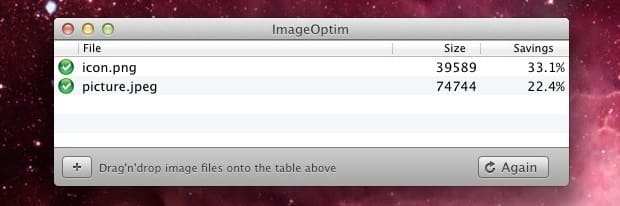
Простота обманчива в том, что она не демонстрирует, насколько удобно это приложение, или насколько эффективна оптимизация. Давайте рассмотрим использование и несколько трюков, чтобы максимально использовать его …
Оптимизация файлов изображений с помощью ImageOptim для Mac
- Перейдите на сайт разработчика и захватите ImageOptim (бесплатно) и распакуйте архив, если вы собираетесь его часто использовать, перетащите ImageOptim.app в каталог / Applications /
- Запустите ImageOptim и закройте окно в окне Finder
- Начните сжимать файлы изображений с помощью перетаскивания в окно приложений, чтобы начать сжатие, или используйте опцию «Открыть» в меню «Файл», чтобы выбрать файлы вручную
Любое изображение, открытое в приложении ImageOptim, немедленно сжимается без потерь, это делается путем удаления exif-данных и других бесполезных деталей, которые (должны) не влияют на качество изображения, при этом уменьшая размер файла. Никаких дополнительных шагов не требуется, но если вы смотрите за пределы одного сжатия файлов, вы можете использовать несколько трюков, чтобы ускорить процесс групп изображений.
Насколько хорошо это работает? Это варьируется, но в среднем размер экономии изображения составляет около 15-35%, что делает его полезным и обязательным инструментом для веб-дизайнеров, разработчиков, издателей, блоггеров, разработчиков приложений или любого другого, кто хочет уменьшить размер файла изображения и требования к пропускной способности. Некоторые файлы могут быть сильно сжаты, хотя есть случаи, когда плохо оптимизированные исходные файлы могут быть сжаты до 50-60%, в зависимости от того, что на самом деле заставляет файл быть излишне большим. ImageOptim особенно эффективен для несжатых файлов, но у вас должен быть успех практически с любым графическим документом, который вы бросаете на него. Приложение сообщит о сбережениях для каждого отдельного изображения, а также покажет вам сетевое сжатие, если вы бросите в него кучу файлов:
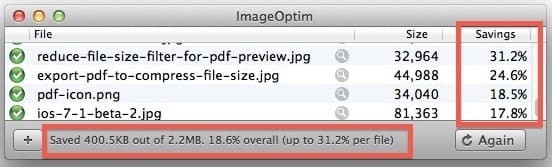
Для легкого сжатия прямо из Finder имеется также отдельная системная служба, доступная для загрузки, которая позволяет щелкнуть правой кнопкой мыши на изображениях, чтобы сжать их непосредственно из OS X Finder. Это становится доступным из контекстного меню, но это действительно необязательно, учитывая простоту взаимодействия приложений.
Массовое сжатие изображений с помощью Drag & Drop
Вы можете оптимизировать объем изображения с помощью большого перетаскивания. Лучший способ, который я нашел для этого, — сначала запустить приложение ImageOptim и установить значок в вашей док-станции, пока он активен, затем перейти к папке, содержащей изображения, которые вы хотите сжать, выбрать их все, а затем использовать перетаскивание и нажмите на значок, чтобы начать процесс. JPG и GIF файлы будут сжиматься очень быстро, но PNG-файлы могут занимать довольно много времени, чтобы оптимизировать, и во всех случаях время, необходимое для сжатия изображения, меняется в зависимости от разрешения изображения и общего размера файла. Для огромных пакетных сжатий это действительно один из самых простых способов, кроме использования трюка командной строки подстановки, который мы обсудим далее для пользователей терминалов.
Использование подстановочных знаков для пакетного сжатия из командной строки
Для пользователей командной строки используйте команду «open» для передачи подстановочных знаков ImageOptim для упрощения сценариев и сжатия объемного изображения следующим образом:
open -a ImageOptim.app ~ / Pictures / SaveToWeb / *. jpg
Конечно, сжатие одного файла возможно также с помощью этого трюка:
открыть -a ImageOptim.app ~ / FileName.PNG
Для сжатия каждого файла изображения на диске можно использовать расширенный подстановочный знак, но это действительно не рекомендуется, если вы точно не знаете, что делаете и почему.
ImageOptim — отличный инструмент для веб-работников и для тех, кто хочет сжать изображения, но помните, что только потому, что ImageOptim должен быть без потерь, это не значит, что он всегда есть. Кроме того, многие пользователи считают, что данные EXIF, прикрепленные к файлам изображений, будут полезны, будь то координаты GPS, данные о съемке камеры, такие как настройки производителя и камеры, или по ряду других причин. Используя оптимизационные трюки через ImageOptim, удаляет все данные EXIF, делая файл фактически пустым за пределами необработанных фотоданных, что также может быть намерением для многих пользователей.










